উইন্ডোজ সার্ভারে কোনও ব্যবহারকারীকে কীভাবে যুক্ত করবেন তা এখানে রয়েছে
বিভিন্ন পিসি সমস্যা সমাধানের জন্য, আমরা ড্রাইভারফিক্সের পরামর্শ দিই: এই সফ্টওয়্যারটি আপনার ড্রাইভারগুলিকে চালিত এবং চলমান রাখবে, এইভাবে আপনাকে সাধারণ কম্পিউটার ত্রুটি এবং হার্ডওয়্যার ব্যর্থতা থেকে রক্ষা করবে। 3 টি সহজ পদক্ষেপে এখন আপনার সমস্ত ড্রাইভার পরীক্ষা করুন:
- ড্রাইভারফিক্স ডাউনলোড করুন (যাচাই করা ডাউনলোড ফাইল)।
- সমস্ত সমস্যাযুক্ত ড্রাইভার খুঁজে পেতে শুরু স্ক্যান ক্লিক করুন ।
- নতুন সংস্করণ পেতে এবং সিস্টেমের ত্রুটিগুলি এড়ানোর জন্য ড্রাইভার আপডেট করুন ক্লিক করুন ।
- ড্রাইভারফিক্স এই মাসে 503,476 পাঠক ডাউনলোড করেছেন।
আপনি যদি নিজের উইন্ডোজ সার্ভার মেশিনে কোনও ব্যবহারকারীকে যুক্ত করতে চান তবে আপনার আর উত্তর খুঁজতে হবে না। আপনি এই পৃষ্ঠায় এটি পাবেন।
এটি আপনার পক্ষে বোঝা খুব গুরুত্বপূর্ণ যে আপনার উইন্ডোজ সার্ভারটি ব্যবহার করে এমন প্রত্যেক ব্যবহারকারীর একটি ব্যবহারকারীর অ্যাকাউন্ট থাকা দরকার। আপনার একটি নতুন ডোমেন ব্যবহারকারী অ্যাকাউন্ট তৈরি করতে হবে।
কীভাবে এই নির্দেশিকাতে, আমরা এই বিষয়টিকে পুরোপুরি আবিষ্কার করব এবং সহজেই এটি অর্জনের জন্য আমরা আপনাকে ধাপে ধাপে নির্দেশাবলীর প্রস্তাব দেব।
আপনাকে যা করতে হবে তা হ’ল ধীরে ধীরে সেগুলি যাতে লেখা হয়েছিল সেগুলি অনুসরণ করে follow এটি নিশ্চিত করবে যে আপনি এমন কোনও সেটিংস পরিবর্তন করবেন না যা আপনার মেশিন পরিচালিত করার পথে প্রভাব ফেলতে পারে।
উইন্ডোজ সার্ভারে কোনও ব্যবহারকারী যুক্ত করতে চান? এই পদক্ষেপগুলি অনুসরণ করুন
দ্রষ্টব্য: উইন্ডোজ সার্ভারের যে কোনও সংস্করণে নতুন ব্যবহারকারী তৈরি করতে সক্ষম হতে আপনাকে প্রশাসকের অধিকার সহ একটি অ্যাকাউন্টে লগ ইন করতে হবে।
উইন্ডোজ সার্ভার 2008
- প্রেস স্টার্ট বাটন -> নির্বাচন প্রশাসনিক সরঞ্জামসমূহ -> সক্রিয় ডিরেক্টরি ব্যবহারকারী এবং কম্পিউটার।
- আপনি যে ডোমেনে ব্যবহারকারী তৈরি করতে চান তাতে ডান-ক্লিক করুন -> নতুন -> ব্যবহারকারী নির্বাচন করুন ।
- সংশ্লিষ্ট বাক্সগুলিতে ব্যবহারকারীর নাম টাইপ করুন।
- কোনও ব্যবহারকারী লগনের নাম চয়ন করুন (স্বতন্ত্র ডোমেনে স্বতন্ত্র হওয়া দরকার)।
- প্রয়োজনীয় পাসওয়ার্ড দুটিবার সঠিকভাবে টাইপ করুন।
- আপনি পাসওয়ার্ডে প্রয়োগ করতে চান এমন কোনও বিকল্প চয়ন করুন।
- পরবর্তী -> ক্লিক করুন যা সম্পূর্ণ তথ্যের সেটটি সঠিক কিনা তা যাচাই করুন।
নির্দিষ্ট ব্যবহারকারী উইন্ডোজ সার্ভারে ত্রুটি দেখানোর উপস্থিতি নেই? ঠিক কর
উইন্ডোজ সার্ভার 2012 এবং 2016
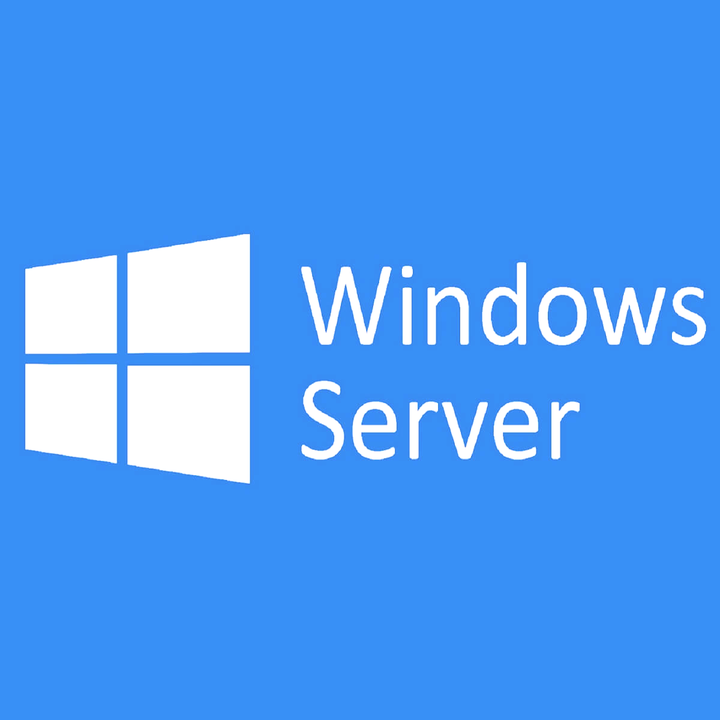
দ্রষ্টব্য: যদিও উইন্ডোজ সার্ভারের এই দুটি সংস্করণের (2012 এবং 2016) জন্য নির্দিষ্ট পদক্ষেপগুলি পৃথক হবে, সাধারণ ধারণাটি একই।
- আপনার কীবোর্ডের উইন + এক্স কী টিপুন -> কম্পিউটার পরিচালনা চয়ন করুন ।
- এটিকে প্রসারিত করতে বাম দিকের মেনু থেকে স্থানীয় ব্যবহারকারী এবং গোষ্ঠী বিকল্পটি ক্লিক করুন ।
- ব্যবহারকারীদের ফোল্ডারে ডান-ক্লিক করুন -> নতুন ব্যবহারকারী চয়ন করুন ।
- উপযুক্ত নাম এবং বিবরণ দিয়ে ফর্মটি পূরণ করুন।
- আপনি যদি নতুন তৈরি অ্যাকাউন্টটি একটি পাসওয়ার্ড রাখতে চান যা কখনই শেষ হয় না, আপনি অবশ্যই সংশ্লিষ্ট বাক্সটি ক্লিক করুন। যদি তা না হয় তবে কিছুক্ষণ পরে পাসওয়ার্ডটির মেয়াদ শেষ হয়ে যাবে এবং এটি পুনরায় সেট করা দরকার।
- তৈরি বোতামটি ক্লিক করুন
- আপনি যদি এই অ্যাকাউন্টটি অ্যাডমিন গ্রুপে যুক্ত করতে চান -> গ্রুপ ফোল্ডারে ক্লিক করুন – তালিকা থেকে প্রশাসকগুলিকে ডাবল ক্লিক করুন -> যুক্ত করুন -> আপনার তৈরি অ্যাকাউন্টটির নাম যুক্ত করুন -> প্রয়োগ করুন -> ওকে ক্লিক করুন ।
উপসংহার
আজকের উপায়-নির্দেশিকায় আমরা আপনার মেশিনে নতুন ব্যবহারকারী যুক্ত করার সর্বোত্তম পদ্ধতিটি অনুসন্ধান করেছি।
আপনার উইন্ডোজ সার্ভারে কোনও সমস্যা না হওয়ার জন্য দয়া করে এই তালিকার উপস্থাপিত পদক্ষেপগুলি সাবধানতার সাথে অনুসরণ করতে ভুলবেন না।
এই গাইডটি আপনার পক্ষে কার্যকর প্রমাণিত হয়েছে কিনা তা আমরা জানতে চাই। আপনি এই নিবন্ধের নীচে পাওয়া বিভাগে মন্তব্য রেখে আমাদের জানতে পারেন।
এছাড়াও পড়ুন:

